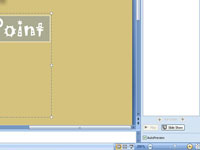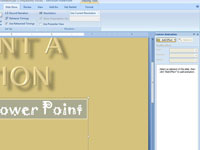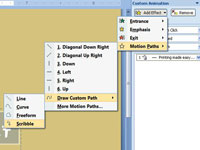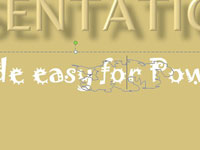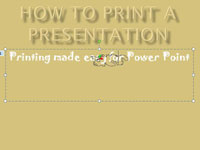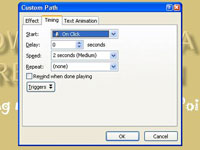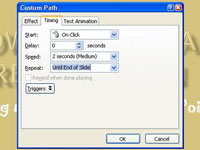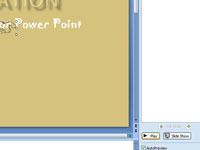Skriv texten som du vill skaka.
Använd rullgardinsmenyn Teckensnitt för att välja ett typsnitt.
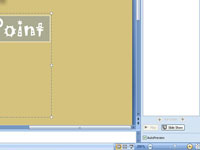
Använd zoomkontrollen i det nedre högra hörnet av skärmen för att zooma in till 400 %.
Zooma in så att du kan rita en liten rörelsebana.
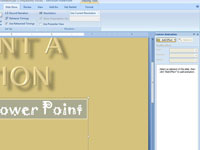
Öppna åtgärdsfönstret Anpassad animering.
Öppna åtgärdsfönstret Anpassad animering.
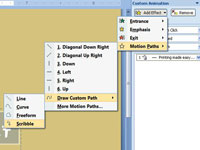
Klicka på Lägg till effekt och välj sedan Rörelsebanor → Rita anpassad bana → Skrubbla.
Markören ändras till en liten penna.
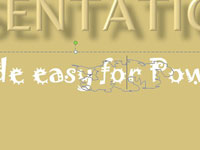
Rita ett tätt stickat klottermönster mitt i texten.
Gå fram och tillbaka och upp och ner ganska många gånger för att få jiggleeffekten att verka slumpmässig.
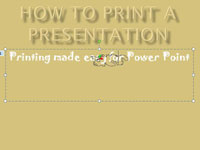
Zooma tillbaka till normal storlek.
Nu ser du hur effekten verkligen kommer att se ut.
Zooma tillbaka till normal storlek.
Nu ser du hur effekten verkligen kommer att se ut.
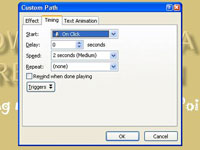
Öppna åtgärdsfönstret Anpassad animering
Detta tar upp dialogrutan som låter dig ställa in tidsalternativen.
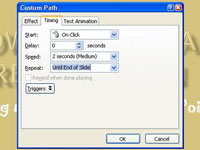
Ändra hastigheten till Mycket snabb och rullgardinsmenyn Upprepa till Till slutet av bilden. Klicka sedan på OK.
Så enkelt är det!
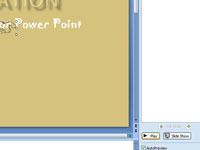
1
Kör bildspelet för att kontrollera effekten.
Du kanske måste prova detta flera gånger innan du får en effekt du gillar.